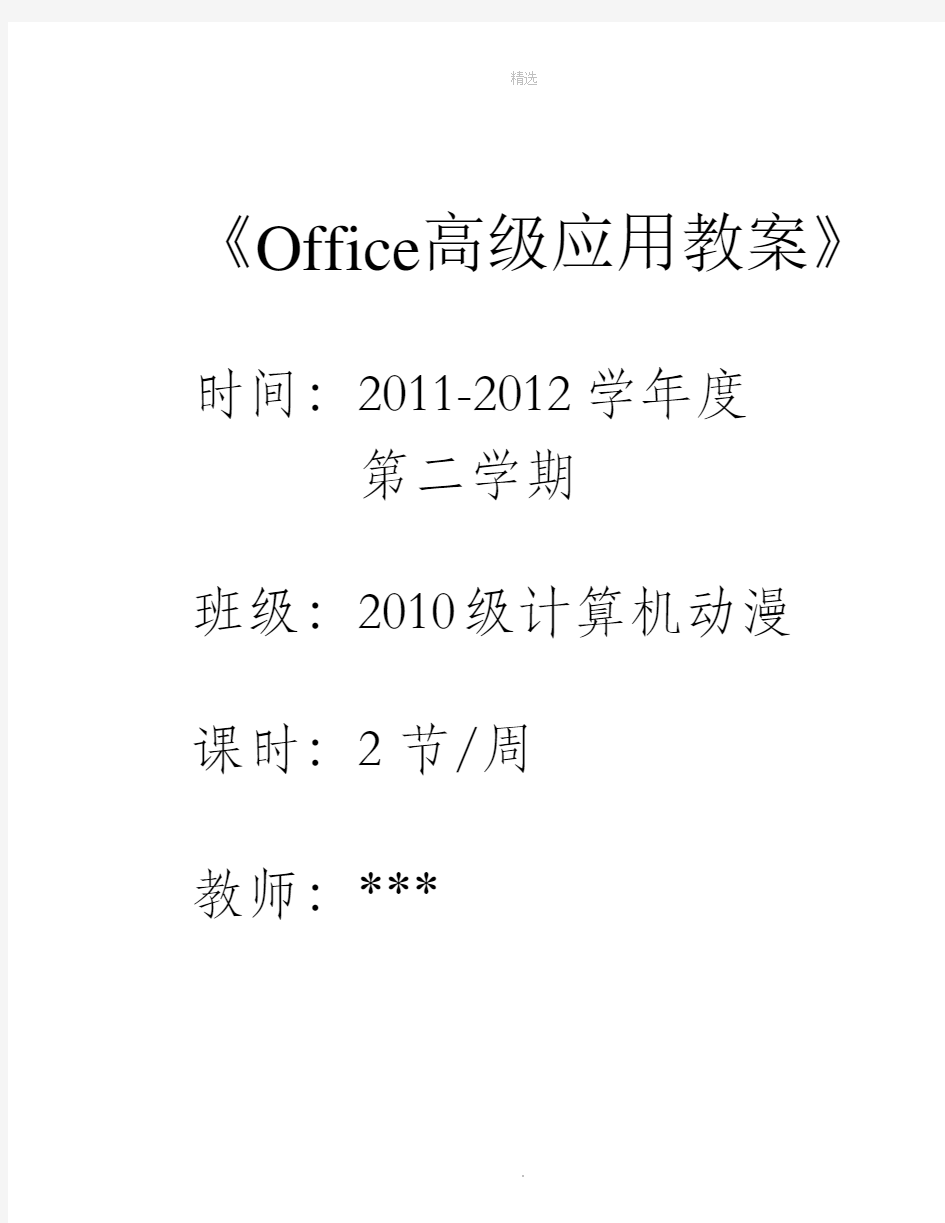

《Office高级应用教案》时间:2011-2012学年度
第二学期
班级:2010级计算机动漫
课时:2节/周
教师:方春华
Office高级应用教案
目录
第一讲中文Office基础?Word基本操作第二讲Word基本格式编排
第三讲Word文档页面设置与打印
第四讲复杂表格的创建与编辑
第五讲图文混排
第六讲文档高级排版技术
第七讲处理长文档
第八讲工作表的美化和工作簿的管理第九讲公式与函数的使用
第十讲数据处理
第十一讲数据透视表和图表
第十二讲运用假设、统计分析数据
第十三讲综合设计PowerPoint幻灯片
第十四讲Office文档的打印
第十五讲综合实例讲解
第一讲中文Office基础?Word基本操作
教学目的和要求:
–掌握Office的安装方法;
–掌握Office根据模板或向导的方法创建文档;
–掌握Office的撤销、恢复和重复的操作;
–能够利用Office的帮助获得系统的有关帮助内容;
–掌握Word文档文本输入的方法;
–能够控制Word文档的显示;
–了解Word文档的多种视图;
–掌握Word文档区域的选择、复制、删除和移动;
–掌握Word文档的查找与替换的高级功能;
–掌握Word文档的保护设置。
教学重点和难点:
–根据Office模板向导创建文档;
–利用Office的帮助获得系统的有关帮助内容;
–Word文档的查找与替换的高级功能;
–Word文档的保护设置。
教学方法及手段:
–实例教学,讲授与演示结合。
教学内容:
Office的安装
–在计算机中要使用Office,首先必须安装Office,其操作步骤如下:?将Office的安装光盘放入光驱,安装程序会自动运行,在打开的“用户信息”对话框中的相应位置输入个人信息、公司名称和产品序号。单击“下一步”按钮,打开“许可
和支持信息”对话框。
?在“许可和支持信息”对话框,单击“我接受”按钮,打开“安装准备就绪”对话框。
?在“安装准备就绪”对话框中选择安装方式。如果要使用Office的高级功能,如数学公式等,用“自动安装”的方法这些组件是没有安装的,所以最好使用“自定义安装”
的方法,将相应的组件安装进去。
创建新文档的方法
–利用Word的日历向导的方法创建年历
–利用PowerPoint模板向导制作卡片
查看和设置文档属性
操作的撤销、恢复和重复
–撤消与恢复操作:
?单击“常用”工具栏上“撤消”按钮旁边的箭头。Word 将显示最近执行的可撤消操作的列表,单击要撤消的操作,如果该操作不可见,请滚动列表。撤消某项操作的同时,也将撤消列表中
该项操作之上的所有操作。
?如果事后又认为不应撤消该操作,请单击“常用”工具栏上的“恢复”按钮。
–重复一项操作:
?重复操作听起来似乎与恢复操作一样,其实不然,恢复操作是恢复上一次撤销的内容,而重复操作是在没有撤销过的情况下重复最后做的一次操作。例如,假设你改变了某
一段的格式,另外几个段落也要进行同样的设置,那么你可以选定这些段落,使用“重
复”特性对其进行同样的设置。如果要进行“重复”设置,可以单击“编辑”菜单中
的“重复”命令。
?如果不能重复上一项操作,“重复”命令将变为“无法重复”。
获得帮助的信息
–使用Office助手
–使用帮助窗口
–使用“这是什么?”帮助
文档文本的输入方法
–文档的改写、插入与编辑
–中文简繁体转化
–特殊符号的输入
–插入日期与时间
–使用自动图文集
–使用即点即输功能
–英文大小写的更改
控制文档显示
–显示或隐藏费打印字符
–隐藏文字
–调整文档显示比例
–全屏显示
–显示和隐藏网格线
–拆分与新建窗口
文档的多种视图
–普通视图和页面视图
–文档结构图
–大纲视图
–Web版式视图
文档浏览与定位
–选择“编辑”|“定位”菜单定位
–使用浏览对象按钮定位。
区域的复制、删除和移动
查找与替换
–查找具有格式的文本
–查找并替换具有格式的文档
–查找和替换特殊字符
文档保护
–设置密码保护文档
–通过“保护文档”命令保护文档
小结
本次课主要讲述了Office的基本操作和Word的基本操作,其中Office的帮助的使用,Word文档的视图,查找和替换
的高级功能是重点。
第二讲基本格式编排
教学目的和要求:
1、掌握字符格式、段落格式、项目符号和编号、边框和底纹的设置;
2、掌握制表位、首字下沉的设置、文字方向的改变和英文大小写的改变;
3、能够进行中文版式的设置;
4、掌握背景的设置。
教学重点和难点:
–字符格式、段落格式、项目符号和编号、边框和底纹的设置;
–制表位、中文版式的设置。
教学方法及手段:
–实例教学,讲授与演示结合。
教学内容:
字符格式
–字体设置
?字体设置是指对文字的字体、字形、字号、下划线、着重号、颜色以及字体效果等方面进行设置。要进行字体设置,首先应选定想要改变其字体设置的文字,然后打开“格
式”菜单选择“字体”命令。
–字符间距
?要设置字符间距,应先选定要修改其字符间距的文字,然后打开“格式”菜单选择“字体”命令。在弹出的“字体”对话框中选择“字符间距”选项卡.
–动态效果
?要添加字符动态效果,应先选定需要添加动态的文字,然后打开“格式”菜单选择“字体”命令。在弹出的“字体”对话框中选择“文字效
果”选项卡
段落格式
–缩进、对齐与间距
?要精确的调整段落缩进和间距,应先选定这些段落,然后打开“格式”
菜单选择
“段落”命令。在弹出的“段落”对话框中选择“缩进和间距”选项卡。
–换行和分页
?段落的格式还包括换行和分页,有关换行和分页的格式设置是在“段落”对话框的“换行和分页”选项卡中设置的。
项目符号和编号
–项目符号
?将插入点放在要插入项目符号的段落,单击“ 格式”菜单中的“项目符号和编号”命令,弹出对话框。
?在对话框中打开“项目符号”选项卡,其中列出了常用的七种项目符号。选择其中一种,就可以在相应的段落之前插入该项目符号。
–编号
?设置编号的方法与设置项目符号的方法类似,将插入点放在要插入编号的段落,单击“ 格式”菜单中的“项目符号和编号”命令,在对话框中打开“编号”选项卡,进行
相关设置
边框与底纹
–页面边框
–文字边框和底纹
–表格边框和底纹
–图形边框和填充效果
制表位的使用
–制表位是在Word中输入简单表格时很有用的工具。制表位的使用主要通过标尺来实现,可以通过使用Tab键将任何字符和图片以各种方式对齐。
–Word提供了五种制表位的对齐方式:左对齐、右对齐、居中对齐、小数点对齐和竖线对齐。
–在设定制表位前,必须要制表位的类型。如图20所示,在水平标尺的最左边有一个按钮,此按钮称为“制表符类型”按钮。单击一次此按钮,它上面的制表位符号就改变一次。多次单击此按钮,则
可以五种制表符之间轮流变化。
首字下沉
–首字下沉可定义段落的第一个字被放大后下沉,经常用于报纸、书籍或杂志排版中,可以获得特殊的排版效果。要创建首字下沉的排版效果,可以利用Word的“首字下沉”功能。方法是将插入点放在需要首字下沉的段
落,然后单击“格式”菜单“首字下沉”命令,就打开了如图22所示的对话框。在“位置”中“下沉”或“悬挂”,在“选项”中可以设置首字的“字体”、“下沉的行数”和“距正文”的距离。设置好后单击“确定”。
如果要删除首字下沉,只要将“位置”该为“无”即可。
改变文字方向
中文版式的设置
–给汉字加拼音
–带圈字符
–合并字符
–纵横混排
–双行合一
背景设置
–要设置文档的背景,只需在“格式”菜单中选择“背景”命令,则弹出颜色选项板。
–在该选项板中选择任意一种颜色,则整篇文档都将以该颜色作为背景。如果要选择更丰富的颜色,则可以单击选项板下的“填充效果”按钮,则弹出对话框。
–在该对话框中有“过渡”、“纹理”、“图案”、“图片”四个选项卡。在“过渡”选项卡中可以将背景设置为深浅颜色过渡的图案;在“纹理”选项卡中可以将背景设置为某种纹理图案;在“图案”对话框中可以将某种图案设置为背景;而“图片”选项卡则可以将某个图片作为背景.
格式刷的使用
–“格式刷”是指“常用”工具栏中的“格式刷”工具,即按钮。使用它可以将选定文本的字符格式方便地复制到文档的其他部分。使用“格式刷”的操作如下。
?首先选定要复制其字符格式的文字,然后选择格式刷按钮,这时鼠标指针变为格式刷的形状,表明可以进行字符格式复制。将“刷子”从需要复制字符格式的文本上“刷”过,则完成了字
符格式复制,鼠标指针又恢复原状。
–如果需要将格式复制到多个位置,那么再选定要复制其字符格式地文字之后,应该用鼠标左键双击“格式刷”按钮,同样鼠标指针变为格式刷的形状,直到用户再次单击“格式刷”按钮或按“ESC”键,格式复制才完成。
小结
本次课主要讲述了Word文档的基本格式设置,其中的中文版式的应用是以前没有接触过的内容,还有制表位的应用,文件水印的设置都是日常工作中所常要应用的。
浙江省高校计算机等级考试办公软件高级应用技术 (二级)考试大纲 基本要求 1. 掌握Office各组件的运行环境和视窗元素。 2. 掌握Word高级应用技术,能够熟练掌握页面、样式、域的设置和文档修订。 3. 掌握Excel高级应用技术,能够熟练掌握工作表、函数和公式,能够进行数据分析和外部数据的导入导出。 4. 掌握PowerPoint高级应用技术,能够熟练掌握模版、配色方案、幻灯片放映、多媒体效果和演示文稿的输出。 5. 熟练掌握Office公共组件的使用。 考试范围 (一)WORD高级应用 1.WORD页面设置 正确设置纸张、版心、视图、分栏、页眉页脚、掌握节的概念并能正确使用。 2.WORD样式设置 1)掌握样式的概念,能够熟练地创建样式、修改样式的格式,使用样式。 2)掌握模板的概念,能够熟练地建立、修改、使用、删除模板。 3)正确使用脚注、尾注、题注、交叉引用、索引和目录等引用。
3.域的设置 掌握域的概念,能按要求创建域、插入域、更新域。 4.文档修订 掌握批注、修订模式,审阅。 (二)EXCEL高级应用 1. 工作表的使用 1)能够正确地分割窗口、冻结窗口,使用监视窗口。 2)深刻理解样式、模板概念,能新建、修改、应用样式,并从其他工作薄中合并样式,能创建并使用模板,并应用模板控制样式。 3)使用样式格式化工作表。 2.函数和公式的使用 1)掌握EXCEL内建函数,并能利用这些函数对文档进行统计、处理。 2)掌握公式的概念,能创建和应用数组公式。 3.数据分析 1)掌握数据列表的概念,能设计数据列表,利用自动筛选、高级筛选,以及数据库函数来筛选数据列表,能排序数据列表,创建分类汇总。 2)了解数据透视表的概念,能创建数据透视表,在数据透视表中创建计算字段或计算项目,并能组合数据透视表中的项目。 4.外部数据导入与导出 与数据库、XML和文本的导入与导出。
Office办公软件高级应用第一套试卷 总分:100考试时间:100分钟 一、单项选择题 1、在Word 2010编辑状态下,绘制一文本框,应使用的选项卡是( A)。 A、插入 B、开始 C、页面布局 D、引用 2、Word 2010的替换功能所在的选项卡是(B)。 A、视图 B、开始 C、插入 D、审阅 3、Word 2010具有的功能是(D)。 A、表格处理 B、绘制图形 C、自动更正 D、以上三项都是 4、在Word 2010的编辑状态,要模拟显示打印效果,应当单击快速访问工具栏中的(B)按钮。 A、打印 B、预览 C、保存 D、打开 5、Word程序允许打开多个,用(C )功能区选项卡可以实现文档窗口之间的切换。 A、插入 B、布局 C、视图 D、开始 6、要将文档中一部分选定的文字移动到指定的位置,首先应对它进行的操作是(C ) A、单击“开始”选项卡的“复制”按钮 B、单击“开始”选项卡的“格式刷”按钮 C、单击“开始”选项卡的“剪切”按钮 D、单击“开始”选项卡的“粘贴”按钮 7、在Word编辑状态下,按住(B )键的同时用鼠标左键拖动选定的文本块到目标位置,可以实现对选定的文本块的复制。 A、Alt B、Ctrl C、Esc D、Shift 8、下列有关Excel 2010功能的叙述中,正确的是(D )。 A、Excel 2010将工作簿中的每一张工作表分别作为一个文件来保存 B、在Excel 2010中,工作表的名称由文件名决定 C、Excel 2010的图表必须与生成该图表的有关数据处于同一张工作表上 D、Excel 2010的一个工作簿中可包含多个工作表 9、在向A1单元格中输入字符串时,其长度超过A1单元格的显示长度,若B1单元格为空,则字符串的超出部分将(D )。 A、被删除截断 B、作为另一个字符串存储在B1中 C、显示“####” D、连续超格显示 10、为了复制一个工作表,用鼠标拖动该工作表标签到达复制位置时,必须同时按下( C)键。 A、Alt B、Shift C、Ctrl D、Shift+Ctrl
《浙江省计算机二级办公软件高级应用技 术》课程教学大纲 课程名称:浙江省计算机二级办公软件高级应用技术 课程编码: 5506001 课程类别:通识选修课 适用专业;各专业(除计算机专业) 总学时:48 理论学时:24 实践课时:8(实验)+16(上机练习)先修课程:无 基本教材:李永平主编,信息化办公软件高级应用(第二版),科学出版社,2013年8月 参考书目: 1、吴卿,办公软件高级应用实践教程,浙江大学出版社,2010年第1版 2、吴卿,办公软件高级应用office2010,浙江大学出版社,2012年第1版 一、课程的性质、目的和任务 (一)课程的性质 《浙江省计算机二级办公软件高级应用技术》是面向各专业(除计算机专业)学生通识选修课,它是随着实际工作中计算机应用技术的要求不断提高发展而产生的,是对具有一定计算机基础的大学生开设的一门课程。 (二)课程的目的 本课程的目的旨在提升大学生的计算机实际操作能力和应用水平,为学生在实际公安工作中应用计算机打下坚实的基础。 (三)课程的任务 本课程着重介绍office办公软件word、excel和power point的高级应用和操作,讲授与计算机二级考试(办公软件高级应用技术)相关的计算机基础知识、基本概念和基本操作技能,同时兼顾计算机应用领域的前沿知识,并按照浙江省高校计算机等级考试办公软件高级应用技术(二级)考试大纲的要求,在扎实基础,熟练操作的基础上,帮助学生完成通过计算机二级等级考试(办公软件高级应用技术)任务。
二、课程的基本要求 (一)课程教学的基本要求 本课程是在具有一定计算机文化基础之上,着重进行办公软件高级应用技术的讲授和训练的课程,教学内容以浙江省高校计算机等级考试办公软件高级应用技术(二级)考试大纲为准,要求学生熟练掌握办公软件高级应用的技能,以达到通过办公软件高级应用技术(二级)考试的教学要求。 1、熟练掌握Word高级应用 1)掌握Office文档模板的建立和应用; 2)熟练掌握样式和标题样式的应用; 3)熟练掌握域的设置; 4)熟练掌握题注和交叉引用的设置; 5)熟练掌握分页和节的应用; 6)熟练掌握页码设置和页眉页脚设置; 7)熟练掌握目录和索引的自动生成方法; 8)掌握文档批注、审阅和修订。 2、熟练掌握Excel高级应用 1)熟练掌握复杂函数和公式应用; 2)熟练掌握不同工作表之间的单元格引用和计算; 3)熟练掌握多关键字排序和高级筛选; 4)熟练掌握数据透视表和数据透视图的建立方法; 5)掌握常用财务函数的应用方法。 3、熟练掌握PowerPoint高级应用 1)熟练掌握应用演示文档模板建立电子演示文稿的方法; 2)熟练掌握幻灯片版式的应用方法; 3)熟练掌握幻灯片的配色; 4)熟练掌握幻灯片动画等多媒体效果的设置方法; 5)熟练掌握幻灯片放映和演示文稿的输出方法。 4、熟练掌握二级考试基础操作与二级模拟考试训练
第1题 1、对正文进行排版,其中: (1)章名使用样式“标题1”,并居中;编号格式为:第X章,其中X为自动排序。操作步骤: a. 选择第一章标题(整行);
b. 在样式工具栏中选择“标题1”,并将第一行设置为居中; c. 保持选中状态,执行菜单“格式”—“项目符号和编号”,打开项目符号和编号 的对话框,按下图选择多级符号项,再单击“自定义”按钮,打开自定义多级符号列表,按图设置为1级目录设置为“第1章”,单击“确定”按钮; d. 将第一行选中,双击格式刷,将其他三章用格式刷完成,并删除多余的“第二章、 第三章、第四章”。 (2)小节名使用样式“标题2”,左对齐;编号格式为:多级符号,X.Y。 X为章数字序号,Y为节数字序号(例:1.1)。 操作步骤: a. 选择第一章下第一小节标题(整行); b. 在样式工具栏中选择“标题2”,并将第一行设置为左对齐; c. 保持选中状态,执行菜单“格式”—“项目符号和编号”,打开项目符号和编号 的对话框,按下图选择多级符号项,再单击“自定义”按钮,打开自定义多级符号列表,按图设置为2级目录设置为“1.1”,单击“确定”按钮; d. 用格式刷完成其他的二级目录,并删除多余的“节目录,如1.2、1.3………”。 (3)新建样式,样式名为:“样式”+准考证号后4位;其中: a.字体:中文字体为“楷体_GB2312”,西文字体为“Times New Roman”,字号为“小四”; b.段落:首行缩进2字符,段前0.5行,段后0.5行,行距1.5倍;
c.其余格式:默认设置。 操作步骤: a. 打开“格式”菜单——单击“样式和格式”打开右侧边栏——“新样式”; b. 在“新建样式”对话框中,输入名称“样式XXXX”(XXXX为准号证号后4位); c. 打开对话框左下方“格式”下拉框中的“字体”,根据题目要求设置字体格式; (4)对出现“1.”、“2.”…处,进行自动编号,编号格式不变;对出现“1)”、“2)”… 处,进行自动编号,编号格式不变。 操作步骤: a. 将光标定位在正文第一个“1.”处,执行菜单“格式”—“项目符号和编号”, 打开项目符号和编号的对话框,按下图选择编号,单击“确定”按钮;其它连续编号用格式刷完成即可。 b. 注意系统所编的顺序号是连续的,因此,在新的编号顺序处,需要在编号位置单 击右键,选择“重新开始编号”; 5)将(3)中的样式应用到正文中无编号的文字。 注意:不包括章名、小节名、表文字、表和图的题注。 操作步骤:
---------------------word部分------------------------- 1.以下哪一个选项卡不是Word2010的标准选项卡(B)。 (A)审阅(B)图表工具(C)开发工具(D)加载项 2.Word2010插入题注时如需加入章节号,如“图1-1",无需进行的操作是(C)。 (A)将章节起始位置套用内置标题样式 (B)将章节起始位置应用多级符号 (C)习务章节起始位置应用自动编号 (D)自定义题注样式为“图” 3.在同一个页面中.如果希望页面上半部分为一栏,后半部分分为两栏,应插入的分隔符号为(C)。 (A)分页符 (B)分栏符 (C)分节符(连续) (D)分节符(奇数页) 4.通过设置内置标题样式,以下哪个功能无法实现(C)。 (A)自动生成题注编号 (B)自动生成脚注编号 (C)自动显示文档结构 (D)自动生成目录 5.以下( D )是可被包含在文档模板中的元素。 ①样式②快捷键③页面设置信息④宏方案项⑤工具栏 (A)①②④⑤ (B)①②③④ (C)①③④⑤ (D)①②③④⑤ 6.关于Word2010的页码设置,以下表述错误的是(B)。 (A)页码可以被插入到页眉页脚区域 (B)页码可以被插入到左右页边距 (C)如果希望首页和其他页页码不同必须设置“首页不同” (D)可以自定义页码并添加到构建基块管理器中的页码库中 7.在Word中建立索引,是通过标记索引项,在被索引内容旁插入域代码形式的索引项,随后再根据索引项所在的页码生成索引。与索引类似,以下哪种目录,不是通过标记引用项所在位置生成目录(B)。 (A)目录 (B)书目 (C)图表目录 (D)引文目录
Office教案 第1讲Word 概述 (2) 第一节Microsoft Office办公软件概述 (2) 第二节Word概述 (2) 第2讲文本基本编辑 (6) 第一节文字格式设置 (6) 第二节段落的排版 (6) 第3讲高级文本编辑 (8) 第一节版面编辑 (8) 第二节高级格式设置 (8) 第4课Word表格的制作 (9) 第一节创建表格 (9) 第二节表格编辑 (9) 第三节修饰表格 (10) 第5讲图文混排 (11) 第一节插入艺术字 (11) 第二节插入图片 (11) 第三节使用文本框 (11) 第四节绘制图形 (12) 第6讲综合课 (12) 第一节知识点补充 (12) 第二节Word知识点汇总 (13) 第7讲Excel基本操作 (14) 第一节Excel基本概念 (14) 第二节基本操作 (14) 第8讲公式函数及表格格式化 (16) 第一节公式和函数 (16) 第二节工作表格式化 (17) 第9讲创建图表与打印工作表 (17) 第一节创建图表 (18) 第二节打印工作表 (18) 第10讲数据库操作 (19) 第一节数据排序 (19) 第二节筛选数据 (19) 第三节分类汇总 (19) 第11讲PowerPoint的基本操作 (20) 第一节PPT的基本认识 (20) 第二节创建幻灯片的基本操作 (20) 第12讲PowerPoint 的动画设置 (21) 第一节幻灯片的动画 (21) 第二节幻灯片放映及超链接 (21) 第13讲WPS的使用 (22) 第一节WPS的概述 (22) 第二节WPS的使用 (22) 第14讲办公设备的使用 (23) 第一节打印机的使用 (23) 第二节扫描仪的使用 (24)
省计算机二级办公软件高级应用技术考试真题题库 二级Word试题 题目要求 文档:Adobe简介 1、对正文进行排版,其中: (1)章名使用样式“标题1”,并居中;编号格式为:第X章,其中X为自动排序。 (2)小节名使用样式“标题2”,左对齐;编号格式为:多级符号,X.Y。 X为章数字序号,Y为节数字序号(例:1.1)。 (3)新建样式,样式名为:“样式”+号后4位;其中: a.字体:中文字体为“楷体_GB2312”,西文字体为“Times New Roman”,字号为“小四”。 b.段落:首行缩进2字符,段前0.5行,段后0.5行,行距1.5倍 c.其余格式:默认设置。 (4)对出现“1.”、“2.”…处,进行自动编号,编号格式不变;对出现“1)”、“2)”…
处,进行自动编号,编号格式不变。 (5)将(3)中的样式应用到正文中无编号的文字。 注意:不包括章名、小节名、表文字、表和图的题注。 (6)对正文中的图添加题注“图”,位于图下方,居中。 a.编号为“章序号”-“图在章中的序号”, (例如第1章中第2幅图,题注编号为1-2) b.图的说明使用图下一行的文字,格式同标号, c.图居中。 (7)对正文中出现“如下图所示”的“下图”,使用交叉引用,改为“如图X-Y所示”, 其中“X-Y”为图题注的编号。 (8)对正文中的表添加题注“表”,位于表上方,居中。 a.编号为“章序号”-“表在章中的序号”,(例如第1章中第1表,题注编号为1-1) b.表的说明使用表上一行的文字,格式同标号。 c.表居中。
(9)对正文中出现“如下表所示”的“下表”,使用交叉引用,改为“如表X-Y所示”,其中“X-Y”为表题注的编号。 (10)为正文文字(不包括标题)中首次出现“Adobe”的地方插入脚注,添加文字“Adobe系统是一家总部位于美国加州圣何赛的电脑软件公司”。 2、在正文前按序插入节,使用“引用”中的目录功能,生成如下容: (1)第1节:目录。其中: a.“目录”使用样式“标题1”,并居中; b. “目录”下为目录项。 (2)第2节:图索引。其中: a. “图索引”使用样式“标题1”,并居中; b. “图索引”下为图索引项。 (3)第3节:表索引。其中: a. “表索引”使用样式“标题1”,并居中; b. “表索引”下为表索引项。 3、对正文做分节处理,每章为单独一节。 4、添加页脚。使用域,在页脚中插入页码,居中显示。其中:
办公软件高级应用教学 大纲 -CAL-FENGHAI-(2020YEAR-YICAI)_JINGBIAN
《办公软件高级应用》教学大纲适用专业:全院各专业课程性质:必修 总学时数:72 其中实验学时:36 开课学期:2 大纲执笔人:大纲审核人: 一、课程的性质 本课程的主要教授对象是学院所有专业的学生,它是一门公共必修课程,该课程是让学习者在已经学习了《计算机应用基础》课程的基础下,来进一步学习Office办公软件的高级应用,了解掌握三个领域(Word、Excel、PowerPoint)的深层次知识。本课程着重于办公软件Office的应用,强调了实用性和可操作性,也强调了知识性和系统性。其任务是使学生更进一步的掌握Microsoft Office套装软件的熟练运用,提高计算机的实际操作能力。 二、教学目标 随着日常工作信息化程度的日益提高,文档、数据处理已经成为高校毕业生应当具备的一项基本技能。开设《办公软件高级应用》课程,主要目的是让学生能够与时俱进地在实际办公环境中开展具体应用,更贴近岗位实际应用操作,让学生掌握更加专业、娴熟的办公技能和具备较强的信息处理能力,增强学生职场竞争力,为培养适应我省经济社会发展需要的高素质应用技能型人才奠定基础。使学生掌握Office办公软件的高级操作和应用,在已学的计算机知识下,能更进一步的去提高自身的计算机操作能力和办公软件综合运用能力。 三、课程教学学时分配与结业标准
四、课程教学内容 第一章计算机基础知识(4学时) 1、课程内容 ⑴计算机的发展简史。 ⑵计算机的特点及应用。 ⑶计算机系统的组成。 ⑷微型计算机及操作系统。 ⑸计算机的基本工作原理。 ⑹计算机内部表示信息的方法。 ⑺多媒体技术。 ⑻信息安全及计算机病毒。 ⑼程序设计与程序设计语言。 2、重点、难点 ⑴教学重点:微机系统构成 ⑵教学难点:数制和信息编码 3、基本要求 ⑴了解计算机的发展史、硬件配置、外部设备的使用方法及软件系统的基本概念。 ⑵理解计算机中数制和编码的特点、二进制、八进制、十六进制的进位、位权的概念 ⑶理解和掌握微型计算机的系统构成。 (4) 掌握二进制、八进制、十六进制间的转换规则及方法。 第二章 Word 2010高级应用(20学时) 1、课程内容 (1)认识 Word 2010 (2) 导航窗口 (3)长文档编辑 (4)域 (5)宏 (6)邮件合并
《办公软件应用》教案 (108学时) 2011修订版 教材:《办公应用软件试题汇编》、《计算机应用基础(国家职业技能鉴定专家委员会计算机专业委员会主编科学出版社) 授课教师:戴永东 第一单元操作系统应用
第一节操作系统应用 课题:1、本门课的对象软件:WindowsXP、Word2003文字编辑软件、Excel2003电子表格软件。 2、本门课的任务和学习方法。 3、文件/文件夹操作。 课堂类型:讲授、实例操作 教学目的:1、介绍本课程的任务、特点和学习方法 教学要求:1、了解本门课程的任务和性质 2、了解本课程的学习方法 3、文件/文件夹操作。 教学重点:文件夹和文件的建立、保存、复制、移动、删除 教具:计算机 教学方法:本次课首先是介绍,解决的是学习内容与学习方法问题,同时要求学生营造一学习氛围,尊重同学互帮互学,取长补短,他不是简单的工具的使用,他凝聚了许多相 关学科新成果,另一方面,由于计算机教学是一门实践性很强的课程,除了勤于动 手外,更值的我们思索的是如何根据自身的学习、生活需要,解决信息的处理方 式与方法,真正达到学以致用。其次是讲解文件/文件夹的操作。通过实例让学 生通过讲练结合掌握操作方法并能熟练应用。 教学过程: 一、引入新课题 计算机办公应用软件是一门重要的基础技术,它的应用范围已经覆盖到各个行业,它是适应办公现代化的需求的课程。本课程主要任务是培养学生掌握Office办公套件,达到操作员级水平的教学要求,以适应今后工作的需要。 二、教学内容 (一)本门课学习的软件 1、WindowsXP系统软件 文件/文件夹的操作是WindowsXP系统软件中最基本也是最重要的操作。 2、Word文字处理软件 目前应用最为广泛的文字编辑软件。 3、Excel电子表格 具有很强的数据处理处理能力。 (二)文件/文件夹的操作 1、新建、删除、重命名文件夹。 菜单操作、右键快捷菜单操作、资源管理器窗口操作。 2、复制、移动文件/文件夹 菜单操作、右键快捷菜单操作、CTRL+V、C、X的快捷操作,同盘和不同盘间操作的区别,如何选取文件/文件夹(单个、连续的多个、不连续的多个)。 教学后记:一门课的开始一定要求学生明确学习的内容,考试的方式,学习的方法,并能加深理解学习的目的,要求学生互帮互学。
《Office高级应用教案》 时间:2011-2012学年度 第二学期 班级:2010级计算机动漫 课时:2节/周 教师:方春华
Office高级应用教案 目录 第一讲中文Office基础?Word基本操作 第二讲Word基本格式编排 第三讲Word文档页面设置与打印 第四讲复杂表格的创建与编辑 第五讲图文混排 第六讲文档高级排版技术 第七讲处理长文档 第八讲工作表的美化和工作簿的管理第九讲公式与函数的使用 第十讲数据处理 第十一讲数据透视表和图表 第十二讲运用假设、统计分析数据 第十三讲综合设计PowerPoint幻灯片 第十四讲Office文档的打印 第十五讲综合实例讲解
第一讲中文Office基础?Word基本操作教学目的和要求: –掌握Office的安装方法; –掌握Office根据模板或向导的方法创建文档; –掌握Office的撤销、恢复和重复的操作; –能够利用Office的帮助获得系统的有关帮助内容; –掌握Word文档文本输入的方法; –能够控制Word文档的显示; –了解Word文档的多种视图; –掌握Word文档区域的选择、复制、删除和移动; –掌握Word文档的查找与替换的高级功能; –掌握Word文档的保护设置。 教学重点和难点: –根据Office模板向导创建文档; –利用Office的帮助获得系统的有关帮助内容; –Word文档的查找与替换的高级功能; –Word文档的保护设置。 教学方法及手段: –实例教学,讲授与演示结合。 教学内容: Office的安装 –在计算机中要使用Office,首先必须安装Office,其操作步骤如下:?将Office的安装光盘放入光驱,安装程序会自动运行,在打开的“用户信息”对话框中的相应位置输入个人信息、公司名称和产品序号。单击“下一步”按钮,打开“许可和支持 信息”对话框。 ?在“许可和支持信息”对话框,单击“我接受”按钮,打开“安装准备就绪”对话框。 ?在“安装准备就绪”对话框中选择安装方式。如果要使用Office的高级功能,如数学公式等,用“自动安装”的方法这些组件是没有安装的,所以最好使用“自定义安装”的方法, 将相应的组件安装进去。 创建新文档的方法 –利用Word的日历向导的方法创建年历 –利用PowerPoint模板向导制作卡片 查看和设置文档属性 操作的撤销、恢复和重复 –撤消与恢复操作: ?单击“常用”工具栏上“撤消”按钮旁边的箭头。Word 将显示最近执行的可撤消操作的列表,单击
《办公软件应用》教案 (108学时) 2011修订版 教材:《办公应用软件试题汇编》、《计算机应用基础(国家职业技能鉴定专家委员会计算机专业委员会主编科学出版社) 授课教师:戴永东 第一单元操作系统应用 第一节操作系统应用 课题:1、本门课得对象软件:WindowsXP、Word2003文字编辑软件、Excel2003电子表格软件。 2、本门课得任务与学习方法。 3、文件/文件夹操作。 课堂类型:讲授、实例操作 教学目得:1、介绍本课程得任务、特点与学习方法 教学要求:1、了解本门课程得任务与性质 2、了解本课程得学习方法 3、文件/文件夹操作。 教学重点:文件夹与文件得建立、保存、复制、移动、删除 教具:计算机 教学方法:本次课首先就就是介绍,解决得就就是学习内容与学习方法问题,同时要求学生营造一学习氛围,尊重同学互帮互学,取长补短,她不就就是简单得工具得使用,她凝 聚了许多相关学科新成果,另一方面,由于计算机教学就就是一门实践性很强得课 程,除了勤于动手外,更值得我们思索得就就是如何根据自身得学习、生活需要, 解决信息得处理方式与方法,真正达到学以致用。其次就就是讲解文件/文件夹得 操作。通过实例让学生通过讲练结合掌握操作方法并能熟练应用。 教学过程: 一、引入新课题 计算机办公应用软件就就是一门重要得基础技术,它得应用范围已经覆盖到各个行业,它就就是适应办公现代化得需求得课程。本课程主要任务就就是培养学生掌握Office 办公套件,达到操作员级水平得教学要求,以适应今后工作得需要。 二、教学内容 (一)本门课学习得软件 1、WindowsXP系统软件
文件/文件夹得操作就就是WindowsXP系统软件中最基本也就就是最重要得操作。 2、Word文字处理软件 目前应用最为广泛得文字编辑软件。 3、Excel电子表格 具有很强得数据处理处理能力。 (二)文件/文件夹得操作 1、新建、删除、重命名文件夹。 菜单操作、右键快捷菜单操作、资源管理器窗口操作。 2、复制、移动文件/文件夹 菜单操作、右键快捷菜单操作、CTRL+V、C、X得快捷操作,同盘与不同盘间操作得区别,如何选取文件/文件夹(单个、连续得多个、不连续得多个)。 教学后记:一门课得开始一定要求学生明确学习得内容,考试得方式,学习得方法,并能加深理解学习得目得,要求学生互帮互学。
浙江省计算机二级办公软件高级应用技术考试真题题库 二级Word试题 题目要求 文档:Adobe简介 1、对正文进行排版,其中: (1)章名使用样式“标题1”,并居中;编号格式为:第X章,其中X为自动排序。 (2)小节名使用样式“标题2”,左对齐;编号格式为:多级符号,。 X为章数字序号,Y为节数字序号(例:)。 (3)新建样式,样式名为:“样式”+准考证号后4位;其中: a. 字体:中文字体为“楷体_GB2312”,西文字体为“Times New Roman”,字号为“小四”。 < b. 段落:首行缩进2字符,段前行,段后行,行距倍 c. 其余格式:默认设置。 (4)对出现“1.”、“2.”…处,进行自动编号,编号格式不变;对出现“1)”、“2)”… 处,进行自动编号,编号格式不变。 (5)将(3)中的样式应用到正文中无编号的文字。 注意:不包括章名、小节名、表文字、表和图的题注。 (6)对正文中的图添加题注“图”,位于图下方,居中。 a. 编号为“章序号”-“图在章中的序号”, (例如第1章中第2幅图,题注编号为1-2)
b. 图的说明使用图下一行的文字,格式同标号, : c. 图居中。 (7)对正文中出现“如下图所示”的“下图”,使用交叉引用,改为“如图X-Y所示”, 其中“X-Y”为图题注的编号。 (8)对正文中的表添加题注“表”,位于表上方,居中。 a. 编号为“章序号”-“表在章中的序号”,(例如第1章中第1张表,题注编号为1-1) b. 表的说明使用表上一行的文字,格式同标号。 c. 表居中。 (9)对正文中出现“如下表所示”的“下表”,使用交叉引用,改为“如表X-Y所示”,其中“X-Y”为表题注的编号。 (10)为正文文字(不包括标题)中首次出现“Adobe”的地方插入脚注,添加文字“Adobe系统是一家总部位于美国加州圣何赛的电脑软件公司”。 2、在正文前按序插入节,使用“引用”中的目录功能,生成如下内容: / (1)第1节:目录。其中: a.“目录”使用样式“标题1”,并居中; b. “目录”下为目录项。 (2)第2节:图索引。其中: a. “图索引”使用样式“标题1”,并居中; b. “图索引”下为图索引项。 (3)第3节:表索引。其中: a. “表索引”使用样式“标题1”,并居中;
公选课:办公软件高级应用学生实验报告 学号:201002030117_____ 姓名:殷建明_________ 班级:工业设计101______ 指导教师:叶甫泉_________ 学年:2012–2013–18__ 2012年12月18日
浙江农林大学实习报告 实验项目名称:办公软件高级应用实验成绩:.实验起止时间:第1周-16周实验地点:学10207. 一、实验目的和要求: 为了加强计算机实践教学,不断更新计算机基础教学内容,充分利用实验室现有设备及AOA系统应用软件,通过技能训练,使学生能掌握Office办公软件中word、excel、PPT、Visio和VBA等办公软件高级应用的操作技能,让学生能得到实训。要求学生独立完成一份实验报告,其中包括文字、表格、图片、数据透视表、组织结构图和Visio流程图等,字数在3000汉字以上,并按我校本科生毕业论文的格式(见附件)进行排版。(word毕业论文排版实验题的内容要求结合自己专业)。 二、实验仪器设备和材料: 1、HP服务器1台、联想服务器1台 2、微型计算机:联想电脑(型号:启天M478E)70台 三、实验项目内容:(只写出名称) 1.Word高级应用 1)招生宣传实践 2)新生入学导航手册 3)技术转让合同素材 4)邀请函 5)毕业论文 2.Excel高级应用 1)超市休闲食品销售 2)房产中介信息 3)网络歌手大赛评分表 4)食品公司销售分析 3.PowerPoint高级应用 1)商务计划 2)论文答辩
4.VBA宏案例应用Excel需求量统计 5.文档的安全与VBA实验指导 6.安全设置及VBA应用 四、实验过程及步骤:(写出主要实验项目的实际操作过程) (一)招生宣传实践 方法步骤: (1)正文撰写 (2)插入图片: 用绘图画布插入二张图片。 (3)表格绘制与运算 按样稿做 (4)绘制图表 选择“插入”→图片→图表→输入相应数据→选择菜单栏“图表”→图表选项 (5)插入时间和日期 (6)硬回车(段落标记)和软回车(手动换行符:“↓”): 选择“插入”→分隔符→换行符→选择分节类型→确定。多个软回车替换成硬回车:单击“编辑”→替换→高级→特殊字符→手动换行符→段落标记→输入替换后内容→确定。 1、样式和格式 (1)样式设置 1单击“格式”→样式和格式→在“显示”右侧选“有效格式”→选某样式→修改→ 2单击“格式”→样式和格式→新样式→输入名称→格式→编号→多级符号→一般选右下角这个→自定义→更改所需要的章节编号形式→确定 (2)列表样式设置(列表:1.1/1.1.1) 选中→单击“格式”→样式和格式→所有样式→找到所需要的样式→点击运用 (3)图片格式设置 (4)正文样式设置 单击“格式”→样式和格式→选择正文 2、注释的引用设置 (1)添加脚注 将光标置于“黄蓉”右侧,选择“插入”→引用→脚注和尾注→勾选“脚注”或“尾注”,并选择所需要的形式→光标置于“郭靖”右侧,选择“插入”→引用→交叉引用→引用类型:脚注→引用内容:脚注编号(带格式)→选择引用内容→确定 (2)添加题注
《办公软件高级应用》课程标准 课程名称:办公软件高级应用 学分:4 计划学时:64 适用专业:计算机应用技术 1.前言 1.1课程性质 本课程是计算机应用技术专业的一门专业基础课。办公软件是建立在办公室工作基础上的计算机技术应用和推广,计算机办公软件的应用与推广将直接推动社会信息化的发展,满足广大学生的信息处理的需求,提高学生的实际应用能力。本课程旨在培养能够熟练操作办公软件,具备较强的文字处理、报表打印、图形编辑、表格处理等技术能力,能够从事软件技术文档撰写、产品(技术)汇报、产品设计演示等职业技能工作岗位的高素质技能型人才,为今后能迅速地适应社会各方面管理工作的需要奠定基础。 本门课程的后续课程是Photoshop图像处理、网站前端设计、AI图形制作、网页动画设计、网店装修设计与编辑、网页设计实训、移动Web开发实训、动态网站设计实训、淘宝美工实训,为以后的学习奠定了基础。 1.2设计思路 本课程是以学到实用技能、提高职业能力为出发点,注重提高学生综合应用和处理复杂办公事务的能力。在行业专家的指导下,以实际工作中办公需要的设计任务为引领,通过大量的案例和练习,着重于对学生实际应用能力的培养,并将职业场景引入课堂教学,让学生提前进入工作的角色中,培养学生初步具备办公自动化的基本职业能力。 在教学内容的选择上,从办公软件实际应用的角度出发,以学生为主体,主要通过微软office办公组件中Word、Excel、PowerPoint软件的学习,使用以实际需求为题材制作的各种经典案例,采用启发式教学——从提出问题,找出解决方案,到解决问题的操作步骤的任务驱动教学法组织全部教学过程。全部教学在电脑机房上
Office办公软件高级应用第三套试卷 总分:100考试时间:100分钟 一、单项选择题 1、在Word 2010编辑状态下,若要进行字体效果的设置(如上、下标等),应在“开始”选项卡的( )组中进行设置。(答题答案:C) A、“编辑” B、“样式” C、“字体” D、“段落” 2、在Word 2010编辑状态下,对于选定的文字( )。(答题答案:C) A、可以移动,不可以复制 B、可以复制,不可以移动 C、可以进行移动或复制 D、可以同时进行移动和复制 3、在Word 2010编辑状态下,若光标位于表格外右侧的行尾处,按Enter(回车)键,结果( )。(答题答案:C) A、光标移到下一列 B、光标移到下一行,表格行数不变 C、插入一行,表格行数改变 D、 在本单元格内换行,表格行数不变 4、为了方便地输入特殊符号、当前日期、时间等,可以采用( )功能区选项卡下的相应命令。(答题答案:A) A、插入 B、布局 C、视图 D、开始 5、在Word中,将鼠标指针移至与表格某行对应的文本选定区处,单击鼠标左键选定该行后,再单击“剪切”按钮,则( )。(答题答案:C) A、该行被删除,表格减少一行 B、该行被删除,若该行位于表格中部,表格将被拆分成上下两个表格 C、仅该行的内容被删除,表格单元变成空白 D、整个表格被完全删除 6、移动插入点到文件末尾的快捷键组合是( )。(答题答案:D) A、Ctrl+PgDn B、Ctrl+PgUp C、Ctrl+Home D、Ctrl+End 7、在Word操作中,为了释放被占用的内存资源,提高Word的运行速度,提倡编辑完文档随时( )。(答题答案:D) A、保存文件 B、全部保存 C、快速保存 D、关闭文件 8、如果需要删除多余的、不需要的工作表,可以采用( )操作。(答题答案:D)
精心整理计算机二级 office 高级应用考试基础知识 计算机的发展、类型及其应用领域。 1. 计算机(computer)是一种能自动、高速进行大量算术运算和逻辑运算的电子设备。其特点为:速度快、精度高、存储容量大、通用性强、具有逻辑判断和自动控制能力。
精心整理 5. 主要特点:运算速度快、精确度高、具有记忆和逻辑判断能力 6. 计算机的主要应用 科学计算:例如:气象预报、海湾战争中伊拉克导弹的监测 数据处理:例如: 理,计算机控制 计算机辅助系统:例如:用 CAI 演示化学反应 办公自动化系统中的应用:例如:Internet 发 CBE: 计算机辅助教育 CAI: 计算机辅助教学 CMI: CAD: CAT: 7. 1) 2) 3)
内部存储器按其存储信息的方式可以分为只读存储器 ROM(Read Only Memory) 、随机存储器RAM(Random Access Memory)和高速缓冲存储器 Cache RAM:随机存储器能读能写,断电后信息丢失 DRAM:动态 RAM,相当于 CACHE(高速缓冲存储器) CACHE:CPU 与内存之间速度不匹配的问题
SRAM:静态 RAM ROM:只读存储器能读不能写,断电后信息不丢失 输入设备:键盘、鼠标、扫描仪、光笔 输出设备:显示器、音箱、打印机、绘图仪 总线:数据总线、地址总线、控制总线 (1) 操作系统:是管理、控制计算机的软、硬件和数据资源的大型程序,是用户和计算机之间的接口,并提供了软件的开发和应用环境。 微机操作系统当前主流是 Microsoft 公司的 DOS (单用户单任务)操作系统和 Windows (单用户多任务)操作系统 (2) 语言处理程序 机器语言是用二进制代码编写,能够直接被机器识别的程序设计语言。高级语言编写的程序(称为“源程序”)翻译成机器语言程序(称为“目的程序”),然后计算机才能执行。这种翻译过程一般有
在线考试Office办公软件高级应用第三套试卷 总分:100考试时间:100分钟 一、单项选择题((每小题2分,共50分) 1、在Word 2010编辑状态下,若要进行字体效果的设置(如上、下标等),应在“开始”选项卡的( )组中进行设置。(答题答案:C) A、“编辑” B、“样式” C、“字体” D、“段落” 2、在Word 2010编辑状态下,对于选定的文字( )。(答题答案:C) A、可以移动,不可以复制 B、可以复制,不可以移动 C、可以进行移动或复制 D、可以同时进行移动和复制 3、在Word 2010编辑状态下,若光标位于表格外右侧的行尾处,按Enter(回车)键,结果( )。(答题答案:C) A、光标移到下一列 B、光标移到下一行,表格行数不变 C、插入一行,表格行数改变 D、在本单元格内换行,表格行数不变 4、为了方便地输入特殊符号、当前日期、时间等,可以采用( )功能区选项卡下的相应命令。(答题答案:A) A、插入 B、布局 C、视图 D、开始 5、在Word中,将鼠标指针移至与表格某行对应的文本选定区处,单击鼠标左键选定该行后,再单击“剪切”按钮,则( )。(答题答案:C) A、该行被删除,表格减少一行 B、该行被删除,若该行位于表格中部,表格将被拆分成上下两个表格 C、仅该行的内容被删除,表格单元变成空白 D、整个表格被完全删除 6、移动插入点到文件末尾的快捷键组合是( )。(答题答案:D) A、Ctrl+PgDn B、Ctrl+PgUp C、Ctrl+Home D、Ctrl+End 7、在Word操作中,为了释放被占用的内存资源,提高Word的运行速度,提倡编辑完文档随时( )。(答题答案:D) A、保存文件 B、全部保存 C、快速保存 D、关闭文件 8、如果需要删除多余的、不需要的工作表,可以采用( )操作。(答题答案:D) A、只能先选定一张工作表,然后加以删除 B、可以先选定一张或多张连续的工作表,然后加以删除 C、可以先选定若干张不连续的工作表,然后加以删除 D、以上B选项和C选项
《办公软件高级应用》课程教学大纲 一、课程名称 二、课程性质 (一)修读对象 国际交流学院的应用韩语专业,基础教育学院的小学教育专业,蒙古学学院的蒙古语言文学、蒙汉双语专业,民族艺术学院的舞蹈学、音乐表演、民族民间音乐表演、产品设计、服装与服饰设计、绘画、美术学专业,体育学院的社会体育、体育教育、运动训练专业,网络技术学院的动漫创意、游戏设计专业,音乐学院的音乐表演、舞蹈学、作曲与作曲技术理论、音乐学专业。使用汉语进行授课。 (二)课程特点 《办公软件高级应用》是全校学生的一门公共必修课程,学分为2学分,其先修课程为《大学计算机基础I》。《办公软件高级应用》主要内容为office办公软件的高级功能应用技巧,具有较强的实践性,需要学生自己动手,强化练习。通过学习本课程可以帮助学生掌握办公自动化的基本概念以及办公集成软件的高级应用技术,进而理解计算思维在本专
业领域的典型应用,为后续专业课程提供必要的基础;同时针对我校报考全国计算机等级考试二级《MS Office 高级应用》的学生较多但过关率较低的的情况,本门课程教学内容与全国计算机等级考试二级《MS Office 高级应用》考试内容紧密结合,可以帮助学生掌握考试内容,提高学生全国计算机等级考试通过率。 《办公软件高级应用》课程的主要内容为office办公软件的高级功能应用技巧,与《大学计算机基础I》课程内容接轨,围绕全国计算机等级考试二级《MS Office 高级应用》考试大纲设置内容,分为6个模块,第1模块主要介绍计算机基础知识,第2个模块主要介绍word高级应用,第3个模块主要介绍PowerPoint高级应用,第4个模块主要介绍EXCEL 高级应用,第5个模块主要介绍VBA编程基础,第6个模块主要围绕前五个模块进行综合练习。 (三)与其它课程关系 1先修课程 该课程的先修课程是大学计算机基础(一)。 2后续课程 该课程的后续课程为专业相关的计算机应用课程。
题目要求: 1、对正文进行排版,其中: (1)章名使用样式“标题1”,并居中;编号格式为:第X章,其中X为自动排序。(2)小节名使用样式“标题2”,左对齐;编号格式为:多级符号,X.Y。X为章数字序号,Y为节数字序号(例:1.1)。 (3)新建样式,样式名为:“样式”+准考证号后4位;其中: a.字体:中文字体为“楷体_GB2312”,西文字体为“Times New Roman”,字号为 “小四”。 b.段落:首行缩进2字符,段前0.5行,段后0.5行,行距1.5倍 c.其余格式:默认设置。 (4)对出现“1.”、“2.”…处,进行自动编号,编号格式不变;对出现“1)”、“2)”… 处,进行自动编号,编号格式不变。 (5)将(3)中的样式应用到正文中无编号的文字。注意:不包括章名、小节名、表文字、表和图的题注。 (6)对正文中的图添加题注“图”,位于图下方,居中。 a.编号为“章序号”-“图在章中的序号”,(例如第1章中第2幅图,题注编号为1-2) b.图的说明使用图下一行的文字,格式同标号, c.图居中。 (7)对正文中出现“如下图所示”的“下图”,使用交叉引用,改为“如图X-Y所示”,其中“X-Y”为图题注的编号。 (8)对正文中的表添加题注“表”,位于表上方,居中。 a.编号为“章序号”-“表在章中的序号”,(例如第1章中第1张表,题注编号为1-1) b.表的说明使用表上一行的文字,格式同标号。 c.表居中。 (9)对正文中出现“如下表所示”的“下表”,使用交叉引用,改为“如表X-Y所示”,其中“X-Y”为表题注的编号。 (10)为正文文字(不包括标题)中首次出现“Excel”的地方插入脚注,添加文字:“Excel 是微软Office的组件之一”。 2、在正文前按序插入节,使用“引用”中的目录功能,生成如下内容: (1)第1节:目录。其中: a.“目录”使用样式“标题1”,并居中; b. “目录”下为目录项。 (2)第2节:图索引。其中: a. “图索引”使用样式“标题1”,并居中; b. “图索引”下为图索引项。 (3)第3节:表索引。其中: a. “表索引”使用样式“标题1”,并居中; b. “表索引”下为表索引项。 3、对正文做分节处理,每章为单独一节。 4、添加页脚。使用域,在页脚中插入页码,居中显示。其中: (1)正文前的节,页码采用“i,ii,iii,……”格式,页码连续; (2)正文中的节,页码采用“1,2,3,…”格式,页码连续,并且每节总是从奇数页开始;(3)更新目录、图索引和表索引。 5、添加正文的页眉。使用域,按以下要求添加内容,居中显示。其中: (1)对于奇数页,页眉中的文字为“章序号”+“章名”; (2)对于偶数页,页眉中的文字为“节序号”+“节名”。